Как сделать плюс 10
Обновлено: 05.07.2024
С One UI Samsung сделал несколько действительно больших (и действительно хороших) шагов к тому, чтобы сделать свою оболочку Android намного лучше, чем это было в прошлом, и хотя One UI предоставляет множество удивительных функций, есть одна особенность, которая меня беспокоит, и это тот факт, что вы не можете записать экран вашего телефона так легко, как вы могли ожидать.
На самом деле есть рекордер экрана, но вы не можете его использовать
Итак, когда вы запускаете игру на своем смартфоне с One UI, на панели навигации есть аккуратный маленький значок Game Tools, который, помимо прочего, позволяет вам записывать свой игровой процесс вместе с внутренними звуками, и это довольно круто.
Тем не менее, нет никакого способа использовать этот рекордер экрана в любом другом приложении или в качестве отдельного приложения, и это в значительной степени отстой. К счастью, есть способ.
Используйте Screen Recorder вне игр в одном интерфейсе
Если вы беспокоитесь о невозможности использования встроенного устройства записи экрана в местах, отличных от игр, не беспокойтесь. У меня есть решение. Вот как вы можете использовать устройство записи экрана в других приложениях:
Замечания: Я проверил это на Galaxy S10 и Galaxy S10 +, но я уверен, что это будет работать на любом телефоне с поддержкой One UI.
- Открой Game Launcher на вашем смартфоне, и нажмите на меню из трех точек.
- Нажмите на Добавить приложения и добавьте приложения, для которых вы хотите записать экран. Я например, добавляю приложение Beebom.
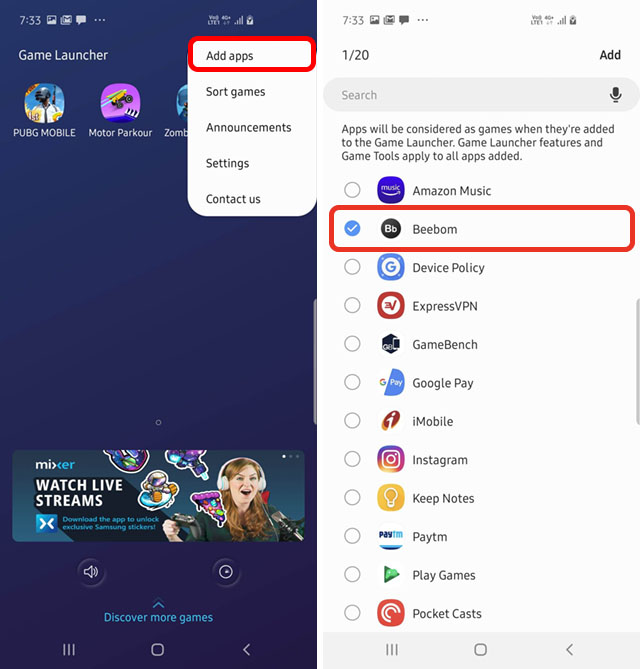
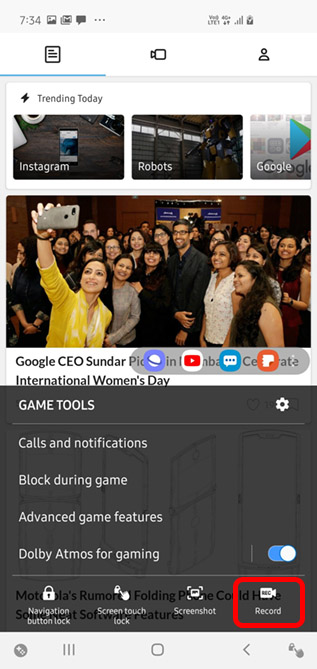
Начнется запись всего экрана. Тем не менее, обратите внимание, что вам, возможно, придется включить функции записи звука системы вручную, и, возможно, даже изменить разрешение. Вот как вы можете это сделать:
- Запустите любую игру или приложение, которое вы добавили в Game Launcher, и нажмите на значок Игровые настройки.
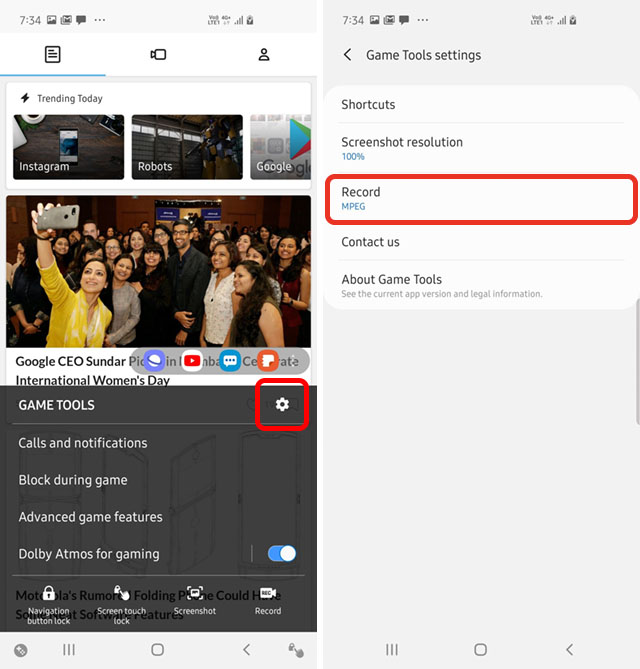
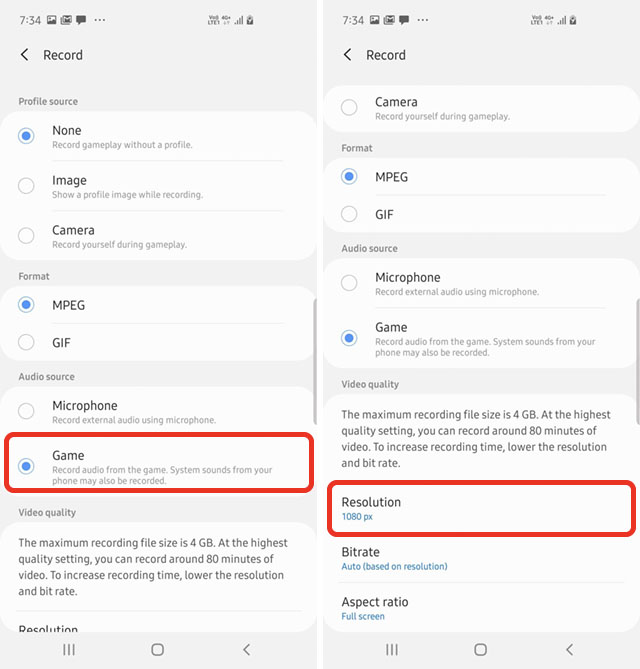
Вот и все, теперь вы можете использовать кнопку записи в любом приложении, добавленном в Game Launcher, и вы сможете записывать экран вместе с внутренним звуком на вашем телефоне.
Тем не менее, есть одна оговорка. Поскольку рекордер доступен только для приложений, добавленных в Game Launcher, как только вы выходите из приложения, запись автоматически останавливается. Она будет сохранена, так что не беспокойтесь об этом.
Используйте One UI Screen Recorder
Пока что это единственный способ выяснить, как использовать встроенный экранный рекордер в обычных приложениях.
Я даже пытался использовать Nova Launcher, но это не сработало для меня.
Я определенно буду пытаться найти лучший способ сделать это, и если вы знаете какой-либо способ использовать встроенный экранный рекордер в приложениях, кроме игр, дайте мне знать, в комментариях ниже.
Существуют разные типы чисел - четные числа, нечетные числа, простые числа, составные числа. Также на основе знака числа могут быть двух видов - положительные числа и отрицательные числа. Эти числа могут быть представлены на числовой линией. Среднее число в этой строке равно нулю. С левой стороны от нуля находятся отрицательные числа, а с правой стороны - положительные.

Ноль - это нейтральный элемент относительно сложения целых чисел. В основном в этой статье мы будем изучать операции сложения и вычитания с отрицательными числами. Существуют определенные правила для знаков при сложении и вычитании:

- Для того чтобы сложить два отрицательных числа, надо сложить два числа и поставить знак минус.
- Если первое число положительное, а второе отрицательное, смотрим, какое число по модулю больше, отнимаем от большего меньшее число и ставим знак большего числа:
Для каждого числа кроме \(0\) существует противоположный элемент, при сумме с ним образуется ноль:
Samsung анонсировала линейку Galaxy S10 вместе с рядом других продуктов на мероприятии Unpacked в этом году, таких как Galaxy Buds, Galaxy Watch Active, Galaxy Fit и долгожданный Galaxy Fold, что, мягко говоря, весьма интересно.
Линейка устройств Samsung Galaxy S10 поставляется с Android 9 Pie вместе с новой оболочкой Samsung для Android под названием One UI. С новым устройством часто возникает немного новая кривая обучения; однако, если вы недавно использовали какой-либо флагман Samsung Galaxy, вам не придется беспокоиться о таких мелочах, как снимок экрана.
Если вы переключаетесь с любого другого устройства Android / iOS, то самое простое, что нужно сначала узнать, — это сделать снимок экрана на устройстве. Итак, не теряя много времени, давайте посмотрим, как сделать снимок экрана на Galaxy S10.
Трюки со скриншотами Galaxy S10
Метод 1: аппаратные ключи
Использование аппаратных клавиш для создания снимка экрана — один из наиболее распространенных способов сделать снимок экрана практически на каждом смартфоне.
Вот как сделать снимок экрана с помощью аппаратных клавиш Galaxy S10:
- Откройте приложение или будьте на экране, который хотите сделать.
- Нажмите и удерживайте Мощность и Звук тише одновременно, пока не услышите звук срабатывания затвора и короткую вибрацию.
Связанный:
Метод 2: смахивание ладонью для захвата

После того, как функция будет включена, вот как сделать снимок экрана с помощью Проведите пальцем по ладони, чтобы захватить:
- Запустите приложение / экран, снимок экрана которого вы хотите сделать.
- Просто вытяните ладонь в сторону и медленно проведите ею по экрану.
Вот и все! Скриншот будет сделан.
Связанный:
Метод 3: спросите Биксби
Хотя Биксби не самый увлекательный помощник, вы всегда можете использовать Биксби для создания снимка экрана, особенно если вы находитесь в ситуации, когда вы просто не можете сделать снимок экрана с помощью аппаратных клавиш или смахивания ладони.
Вот как использовать Биксби, чтобы сделать снимок экрана:
- Откройте приложение / экран, снимок экрана которого вы хотите сделать.
- Нажмите и удерживайте кнопку Bixby и произнесите; «сделать снимок экрана«.
Метод 4: спросите Google Ассистента
Google Assistant считается лучшим помощником для смартфонов, что на самом деле верно в большинстве сценариев использования.
Вот как сделать снимок экрана с помощью Google Assistant:
- Просто откройте приложение / экран, который хотите сделать.
- Запустите Google Assistant, нажав и удерживая домашний ключ или выполнив проведите вверх и удерживайте если вы используете полноэкранные жесты.
- После открытия Google Assistant произнесите «сделать снимок экрана«.
Метод 5: использование клавиши Bixby
С запуском Galaxy S10 Samsung наконец-то позволяет пользователям переназначать Bixby Key, что открывает множество новых возможностей.
Это означает, что теперь вы можете использовать Bixby Key, чтобы сделать снимок экрана, и вот как это сделать.


Полезный совет: Чтобы избежать захвата анимации команды Bixby на снимке экрана, после нажатия клавиши Bixby подождите примерно секунду, а затем попробуйте быстро нажать на закрыть значок. Это приведет к удалению анимации команды Биксби; однако снимок экрана все равно будет сделан.
Метод 6. Использование интеллектуального выбора
Панели Samsung Edge могут быть довольно полезными, и некоторым пользователям Samsung очень нравится функция панелей Edge на своих устройствах. С панелями Edge можно многое сделать, например, использовать функцию интеллектуального выбора, чтобы быстро сделать снимок экрана.
Вот как включить и использовать функцию интеллектуального выбора, чтобы сделать снимок экрана на вашем Galaxy S10.

- Перейти к Настройки> Дисплей> Экран Edge> Панели Edge.
- Убедись Умный выбор был выбран.
- Когда вы будете готовы сделать снимок экрана, просто проведите пальцем от правой стороны экрана, чтобы открыть панель Edge.
- Проведите пальцем влево или вправо, пока не увидите значок Умный выбор опции.
- Нажмите на прямоугольник или овал в зависимости от того, что вы хотите сделать снимок экрана.
- Отрегулируйте сетку в соответствии с областью, которую вы хотите сделать снимок экрана, а затем просто нажмите на Выполнено.
Что такое Smart Capture и как им пользоваться?

Интеллектуальный захват — еще одна замечательная функция, которая позволяет пользователям быстро редактировать снимок экрана или прокручивать, чтобы захватить больше экрана, или даже делиться снимком экрана без необходимости открывать приложение Галерея.
Вы также можете быстро нарисовать снимок экрана, если Умный захват включен.
Включение интеллектуального захвата
Умный захват должен быть включен по умолчанию; однако, если вы отключили эту функцию и не можете вспомнить, как вы это сделали, то вот как снова включить эту функцию.
⇒ Настройки> Расширенные функции> Включить интеллектуальный захват.
Использование умного захвата
Всплывающее окно Smart Capture появляется сразу после того, как вы сделаете снимок экрана на своем устройстве. Это параметры, которые вы можете использовать с функцией интеллектуального захвата.
- Прокрутите, чтобы захватить больше: Эта функция позволяет сделать снимок экрана большей длины, если вы хотите сделать снимок всего списка или страницы одним снимком.
- Рисовать: Как следует из названия, вы сможете быстро рисовать на скриншоте, если нажмете на Рисовать значок.
- Обрезать: Это очень удобно, если вы не хотите сохранять на скриншоте весь экран. Сделав снимок экрана, просто нажмите на Обрезать значок, чтобы обрезать снимок экрана.
- Доля: Наконец, у вас также есть возможность быстро поделиться снимком экрана.
Отключение интеллектуального захвата
Хотя интеллектуальный захват может быть довольно полезным, он также может быть немного навязчивым, поскольку он продолжает появляться каждый раз, когда вы делаете снимок экрана. К счастью, вы можете отключить интеллектуальный захват, если эта функция вам не нужна.
⇒ Настройки> Расширенные функции> Отключить умный захват.
Если в 2020 году обитатели сети сомневались в надобности создания тикток-аккаунта, в 2021 сомнений не осталось ни у кого. Сейчас у пользователей возникает другой вопрос: как набрать подписчиков в тикток?
Очевидно, инстаграмовские методы для продвижения TikTok-аккаунта не совсем подходят, алгоритмы другие. Что же тогда делать? Расскажем в этой статье, погнали!
Как подготовить аккаунт?

Перед внедрением стратегий продвижения необходимо убедиться, что игра стоит свеч. Неважно, новый у вас аккаунт или повидавший жизнь, галочки напротив следующих пунктов должны стоять:
- Читабельный, запоминающийся никнейм.
- Яркая аватарка (желательно портрет или логотип).
- Емкое, захватывающее описание профиля.
- Привязан инстаграм, ютуб, заполнено поле для ссылки (если такая опция доступна).
- Определена тематика аккаунта.
- Годный контент.
Последний пункт стоит пояснить. Прошли те времена, когда в тиктоке можно было взять количеством и особо не париться по поводу качества роликов. Сегодня монтировать, делать цветокоррекцию и накладывать трендовую музыку умеет каждый второй пользователь, а потому нужно идти дальше и брать либо оригинальностью и харизмой, либо крутым монтажом, либо юмором, либо информативностью. В общем, заходить в тикток нужно мощно, пиная дверь ногой.
Будь вы даже гуру пиара и таргета, нельзя поднять подписчиков и продвинуть пустую страницу. В идеале ваши ролики должны вызывать непреодолимое желание сохранить, переслать и пересматривать, но в первую очередь они должны нравиться вам самим, иначе мотивация что-либо снимать и публиковать исчезнет на следующий день.
Как раскрутить аккаунт?

Когда качество контента не вызывает сомнений, можно приступить к продвижению и набору подписчиков. Чем их больше, тем лучше, ведь так? А что если поставить цель набрать миллион? Кажется, что собрать столько зрителей почти невозможно, но чаще всего те, кто все-таки вырастили лимон, утверждают, что не так уж это и сложно сделать, если знать механику работы соцсети и использовать грамотные методы продвижения. Ну а чтобы цель не казалась заоблачной и недостижимой, разделим ее на несколько этапов поменьше и приступим к делу.
Аккаунт до 1000 подписчиков
Удивительно, но первая тысяча подписчиков в тиктоке набирается довольно быстро и просто, если аккаунт совершенно новый. Первые ролики — золотой шанс сорвать куш, по ним тикток оценивает ваш потенциал. Постарайтесь залить то, что обречено на успех, то есть захватывает внимание с первых секунд и заставляет досмотреть до конца.

Если на аккаунте уже есть ролики, но меньше 500 подписчиков, лучше создать новый. Жалко? Есть такое, но теперь вы знаете механику, нагнать будет несложно. Параллельно набрать первых подписчиков в тикток могут помочь следующие советы:
Сюда можно отнести привычные лайки, подписки и комментарии. Последнее особо важно, потому что привлекает больше внимания. Комментарии в тиктоке читают больше и чаще, чем в любой другой соцсети, а потому проявите себя. Лучше оставлять послания под свежими видео: больше шансов получить внимание. Важно! Пишите что-то по делу и в тему ролика, не спамьте. За инфомусор можно и бан отхватить, ведь многие авторы не скупятся на жалобы.
Кстати, хештеги могут послужить еще одним источником вдохновения для создания видео. Тикток на главной странице собирает самые hot теги, находящиеся на пике популярности. Просто посмотрите, что под ними снимают другие тиктокеры и запилите свой ролик на ту же тему.
У вас наверняка есть аккаунты в других соцсетях, а это значит, что пора объявить о своем тиктоке везде, где это возможно. Необъяснимо, но факт — есть тиктокеры, которые просто стесняются рассказывать о существовании своего тикток-аккаунта. Тут уж нужно решить, что для вас приоритетнее: быть закомплексованным ноунеймом или брать от жизни и соцсетей все.
От 1000 до 5000 подписчиков

У вас получилось добить первую 1000 подписчиков. Фундамент есть, поздравляем. Пора переходить на следующий уровень. На этом этапе важно снимать много, очень много. Некоторые тикток-эксперты советуют публиковать по 5–10 роликов в день со ставкой на то, что хоть что-то должно залететь. Звучит анриал, особенно если учесть, что каждый ролик должен быть уникальным и качественным. 3 ролика в день звучит куда лучше, только убедитесь, что это действительно в рекомендации попадательный контент. А улучшить результаты и привлечь подписчиков помогут следующие фишки:
Многие тиктокеры, на начальных этапах начинают снимать реакции на чужие видео. Удивительно, но это работает! Только вот если вы действительно хотите создать авторский блог, развить личный бренд и заработать, метод довольно сомнительный.
Дуэты можно снимать и со знаменитостями, только не стоит ждать взаимности, ведь чаще всего за рекламу они берут деньги. Однако бывает, что обладатели верифицированных аккаунтов лайкают и комментируют небольших блогеров. Это уже плюсик к карме и вашему активу.
Если у вас более 1k подписчиков, тикток открывает для вас новую игрушку — возможность проводить лайвы. Прямые эфиры в основном помогают повысить лояльность аудитории, ну а совместные лайвы с другими тиктокерами могут послужить замечательным способом увеличить количество подписчиков.
От 5000 до 100000 подписчиков

Поздравляем, вы уже накопили приличную цифру. Не сбавляйте темпы, ваше лицо все чаще мелькает в реках, ваш аккаунт становится все более узнаваемым, да и тикток подкидывает все новые возможности. Для авторов от 10k подписчиков, например, становится доступна загрузка видео длительностью до трех минут.
Однако на этом же этапе у большинства тиктокеров происходит выгорание. Оно и понятно. Вы только начали шарить в алгоритмах, оттачивать каждый ролик, каждый кадр, а они, бывает, даже не попадают в реки! Даже не вздумайте расстраиваться! Снимайте больше, и все придет, а пока увеличить число подписчиков поможет следующий приемчик:
Теперь, когда у вас есть какая-никакая база фолловеров, отработаны посыл и тематика аккаунта, можно приниматься за тяжёлую артиллерию. Тут есть две дорожки: либо вы находите аккаунты с похожей тематикой и количеством подписчиков, либо берете выше и договариваетесь о цене.
На начальных этапах лучше юзать первый способ. Напишите заинтересовавшим вас тиктокерам, предложите им сотрудничество (реклама за рекламу). Чаще всего взаимный пиар подразумевает демонстрацию фрагментов творчества блогера или полноценный коллаб, то есть создание совместного ролика. В описании обязательно указывается ссылка на аккаунт тиктокера, ну а все добрые слова можно написать либо там же, либо в комментах.
Со временем коллабы перерастают в тикток-хаусы или просто в небольшие команды, объединенные общей тематикой. Вы буквально делитесь друг с другом своими зрителями, и все счастливы.
Как вырастить лимон?

Вы можете подумать, что по той же логике можно было просто накрутить подписчиков на начальных этапах, чтобы создать видимость успешного аккаунта. Люди увидят, что вы популярны, и все равно подпишутся. Львиная доля авторов подобных статей с вами согласится и посоветует непременно так и поступить. Было бы все так просто! Дело в том, что алгоритмы моментально вычисляют накрутку и понимают, пришел лайк из рекомендаций или из сторонних сомнительных ресурсов. Путь к успеху нелегок и тернист, но зато бесплатен.
Финальный совет — наберитесь терпения и креатива. Тикток — ваш золотой шанс, и, если следовать всем правилам, набрать 1000000 подписчиков и правда не так уж и сложно. Дерзайте, бесконечность — не предел!
Читайте также:

